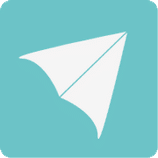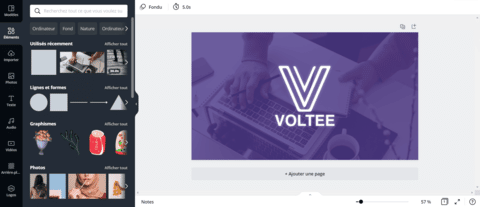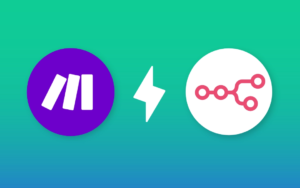[et_pb_section fb_built= »1″ _builder_version= »4.16″ _module_preset= »default » custom_padding= »0px||21px||false|false » global_colors_info= »{} »][et_pb_row _builder_version= »4.16″ _module_preset= »default » global_colors_info= »{} »][et_pb_column type= »4_4″ _builder_version= »4.16″ _module_preset= »default » global_colors_info= »{} »][et_pb_code _builder_version= »4.16″ _module_preset= »default » global_colors_info= »{} »]Accueil » Comment gérer le son d’une vidéo canva ?[/et_pb_code][/et_pb_column][/et_pb_row][/et_pb_section][et_pb_section fb_built= »1″ _builder_version= »4.18.1″ _module_preset= »default » custom_padding= »0px||0px||true|false » global_colors_info= »{} »][et_pb_row disabled_on= »on|on|off » module_class= »three-columns » _builder_version= »4.16″ _module_preset= »default » custom_margin= »0px|auto||auto|false|false » global_colors_info= »{} »][et_pb_column type= »4_4″ _builder_version= »4.16″ _module_preset= »default » global_colors_info= »{} »][et_pb_text _builder_version= »4.18.1″ _module_preset= »default » global_colors_info= »{} »]
Vous souhaitez mettre une musique sur votre vidéo, mais le bruit original de votre vidéo vous dérange ?
[/et_pb_text][et_pb_image src= »https://voltee.fr/wp-content/uploads/2022/11/Video-canva.png » title_text= »Vidéo-canva » _builder_version= »4.18.1″ _module_preset= »default » global_colors_info= »{} »][/et_pb_image][et_pb_text _builder_version= »4.18.1″ _module_preset= »default » global_colors_info= »{} »]
Il est important de supprimer l’audio d’une vidéo en cas de mauvaise qualité sonore, de dialogues inutiles ou de sons désagréables.
Avec Canva, il est facile de couper le son d’une partie ou d’une vidéo entière sur n’importe quel appareil. Vous pouvez supprimer l’audio d’une vidéo sur l’application ou avec votre ordinateur.
[/et_pb_text][/et_pb_column][/et_pb_row][/et_pb_section][et_pb_section fb_built= »1″ _builder_version= »4.18.1″ _module_preset= »default » min_height= »384px » custom_padding= »||||false|false » global_colors_info= »{} »][et_pb_row _builder_version= »4.16″ _module_preset= »default » custom_margin= »-29px|auto|18px|auto|| » custom_padding= »5px||||| » global_colors_info= »{} »][et_pb_column type= »4_4″ _builder_version= »4.16″ _module_preset= »default » global_colors_info= »{} »][et_pb_text _builder_version= »4.18.1″ _module_preset= »default » global_colors_info= »{} »]
Alors, comment supprimer ou modifier l’audio d’une vidéo avec Canva
Sommaire de l'article
1. Démarrer un projet
Lancez Canva et recherchez un modèle de vidéo pour commencer. Choisissez par format, thème ou support : YouTube, Facebook, TikTok, Instagram Reels, etc.
[/et_pb_text][et_pb_image src= »https://voltee.fr/wp-content/uploads/2022/11/Video-Canva-1.png » title_text= »Vidéo Canva (1) » align= »center » _builder_version= »4.18.1″ _module_preset= »default » global_colors_info= »{} »][/et_pb_image][et_pb_text _builder_version= »4.18.1″ _module_preset= »default » global_colors_info= »{} »]
2. Modifier votre vidéo
Téléchargez vos propres clips vidéo. Complétez-les avec des images et des vidéos libres de droits de la bibliothèque de Canva. Ajoutez des effets et des éléments pour faire ressortir votre vidéo.
3. Couper le son ou régler le volume de votre vidéo
Sélectionnez votre vidéo, puis cliquez sur l’icône du haut-parleur dans le coin supérieur droit de la barre de menu. Déplacez le curseur vers la gauche pour baisser le volume ou cliquez sur l’icône de sourdine pour supprimer instantanément la voix et l’audio de votre vidéo.
[/et_pb_text][/et_pb_column][/et_pb_row][et_pb_row column_structure= »1_2,1_2″ _builder_version= »4.18.1″ _module_preset= »default » global_colors_info= »{} »][et_pb_column type= »1_2″ _builder_version= »4.18.1″ _module_preset= »default » global_colors_info= »{} »][et_pb_image src= »https://voltee.fr/wp-content/uploads/2022/11/Video-Canva-4.png » title_text= »Vidéo Canva (4) » _builder_version= »4.18.1″ _module_preset= »default » global_colors_info= »{} »][/et_pb_image][/et_pb_column][et_pb_column type= »1_2″ _builder_version= »4.18.1″ _module_preset= »default » global_colors_info= »{} »][et_pb_image src= »https://voltee.fr/wp-content/uploads/2022/11/Video-Canva-5.png » title_text= »Vidéo Canva (5) » _builder_version= »4.18.1″ _module_preset= »default » global_colors_info= »{} »][/et_pb_image][/et_pb_column][/et_pb_row][et_pb_row _builder_version= »4.18.1″ _module_preset= »default » global_colors_info= »{} »][et_pb_column type= »4_4″ _builder_version= »4.18.1″ _module_preset= »default » global_colors_info= »{} »][et_pb_text _builder_version= »4.18.1″ _module_preset= »default » global_colors_info= »{} »]
4. Ajouter une musique si besoin
Téléchargez votre propre musique ou explorez la bibliothèque audio de canva pour des musiques gratuites et libres de droits.
Pour régler le son de votre musique, cela se fait de la même façon que l’on a vu précédemment.
[/et_pb_text][et_pb_image src= »https://voltee.fr/wp-content/uploads/2022/11/Video-Canva-6.png » _builder_version= »4.18.1″ _module_preset= »default » global_colors_info= »{} »][/et_pb_image][et_pb_text _builder_version= »4.18.1″ _module_preset= »default » global_colors_info= »{} »]
5. Publier et partager
Enregistrez votre vidéo pour de futures modifications. Téléchargez-le en tant que mp4 haute résolution sans filigrane. Partagez facilement sur vos réseaux sociaux ou votre site Web directement depuis le tableau de bord de l’application.
[/et_pb_text][/et_pb_column][/et_pb_row][et_pb_row _builder_version= »4.16″ _module_preset= »default » custom_padding= »||1px||| » global_colors_info= »{} »][et_pb_column type= »4_4″ _builder_version= »4.16″ _module_preset= »default » global_colors_info= »{} »][et_pb_text _builder_version= »4.18.1″ _module_preset= »default » global_colors_info= »{} »]
Voilà maintenant vous avez votre musique sur votre vidéo sans bruits parasites.
[/et_pb_text][et_pb_video src= »https://voltee.fr/wp-content/uploads/2022/11/Sans-titre.mp4″ _builder_version= »4.18.1″ _module_preset= »default » global_colors_info= »{} »][/et_pb_video][et_pb_text _builder_version= »4.19.0″ _module_preset= »default » hover_enabled= »0″ global_colors_info= »{} » sticky_enabled= »0″]
Pour apprendre à utiliser Canva et devenir un vrai professionnel, découvrez notre formation.
[/et_pb_text][/et_pb_column][/et_pb_row][/et_pb_section]